AndroidやiOSのスマートフォンでPCゲームをプレイする方法を紹介します。
私たちは基本的にスマートフォンが存在する時代に生きており、スマートフォンなしでは一日を過ごすことはできません。 電話をかけることからゲームをすることまで、私たちはスマートフォンを他のさまざまな目的に使用しています。
ゲームといえば、お店 Google Playで Androidではゲームがいっぱいです。 ただし、ゲームの数は非常に多いのですが、Android携帯でPCゲームをプレイしたい場合があります。
技術的には、AndroidでPCゲームをプレイすることは可能ですが、サードパーティのアプリを使用する必要があります。 そのため、この記事では、AndroidおよびiOS携帯電話でお気に入りのPCゲームをプレイするための最良の方法をいくつか紹介しました。 それでは、AndroidとiPhoneでPCゲームをプレイする方法を確認しましょう。
お使いの携帯電話でお気に入りのPCゲームをプレイする
AndroidまたはiPhoneでお気に入りのPCゲームをプレイするには、ユーザーは次のようなプログラムを使用する必要があります。 Remotr.
Remotr これは、ユーザーがモバイルデバイスやスマートTVでコンピューターゲームをストリーミングしてプレイできるようにするツールです。
-
- 最初のステップ。 まず第一に、あなたはする必要があります リモートアプリをダウンロードする お使いのコンピュータで。
リモート - XNUMX番目のステップ。 アプリケーションをダウンロードした後、あなたはする必要があります 正しい詳細を使用してアプリケーションのアカウントを作成します.
アプリでアカウントを作成します - XNUMX番目のステップ。 今、あなたはする必要があります リモートアプリをダウンロードする そして、AndroidでもiPhoneでも、デバイスにインストールします。
- XNUMX番目のステップ。 アプリケーションをインストールした後 携帯電話でログインします お使いのコンピュータと同じアカウントで。
REMOTRにログインします - XNUMX番目のステップ。 あなたがいるとき デバイスが同じログインネットワークに接続されている 、そこにコンピュータのアドレスが表示されます。 クリックして。
REMOTRコンピュータのアドレスが表示されます - XNUMX番目のステップ。 今、あなたはする必要があります Androidデバイスでプレイしたいゲームを決定します.
REMOTRAndroidデバイスでプレイしたいゲームを選択します - XNUMX番目のステップ。 次の画面で、ゲームをプレイするためのコントロールを設定します。 今のところ以上です。
これで、Androidデバイスでお気に入りのPCゲームをプレイできます。REMOTRゲームをプレイするためのコントロールの設定
- 最初のステップ。 まず第一に、あなたはする必要があります リモートアプリをダウンロードする お使いのコンピュータで。
それでおしまい。 これが、Remotrを使用してAndroidスマートフォンでPCゲームをプレイする方法です。
iPhoneユーザー向けのリモートアプリ
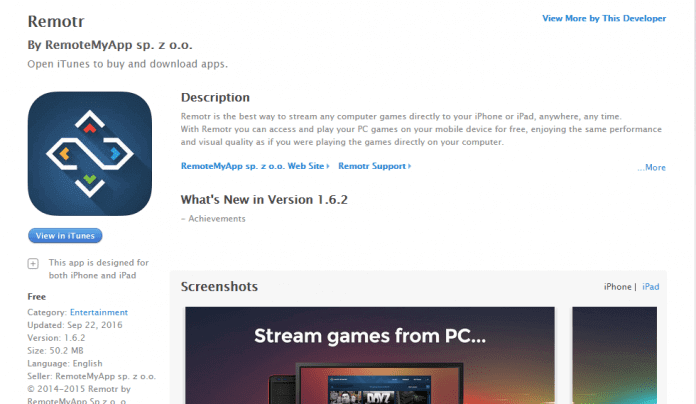
iPhoneユーザーは、次のような手順全体に従う必要があります。Androidユーザーは、メールアドレスでアカウントを登録し、次のコマンドでコンピューターを検索する必要があります。 リモートiOSアプリ。 iPhoneでRemotrを使用するためのチュートリアルを教えてください
- 最初のステップ。 iOSとコンピューターにRemotrアプリをダウンロードしてインストールする必要があります。
- XNUMX番目のステップ。 次に、メールアドレスで登録する必要があります。
- XNUMX番目のステップ。 次に、Streamer(コンピューターアプリ)と同じメールIDとパスワードでアプリ(iPhoneアプリ)にログインする必要があります。
これで、iOSでPCゲームを楽しむことができます。 インストールプロセスはAndroidにいくぶん似ています。 iPhoneをジェイルブレイクする必要はありません。 アプリをインストールしてお楽しみください!
ApowerMirrorの使用
パワーミラー これは、ユーザーがAndroid画面をPC画面に、またはPC画面をAndroidにミラーリングできるようにする画面ミラーリングソフトウェアです。 AndroidでPCゲームをプレイするには、ユーザーはPC画面をモバイルデバイスにミラーリングする必要があります。 このように、ゲームはコンピューター上で実行されますが、ユーザーはAndroidからコンピューター画面を制御できます。
- 最初のステップ:まず第一に、 ツールをダウンロードしてインストールします ApowerMirrorミラーリング お使いのコンピュータで。 インストールしたら、プログラムを開きます。
ApowerMirror - XNUMX番目のステップ。 ダウンロード中 パワーミラー そして、Androidスマートフォンにインストールします。 次に、両方のデバイスを同じWiFiネットワークに接続し、[ボタン]をクリックします。M"
- XNUMX番目のステップ。 今、アプリケーションを待ちます ApowerMirror アンドロイド 利用可能なデバイスを検索します。 完了すると、コンピューターの名前が表示されます。 コンピュータの名前をクリックして、オプション「コンピュータ画面のミラーリング"
ApowerMirrorコンピューター画面ミラーリング - اXNUMX番目のステップ。 これで、PCでPCゲームをプレイするだけで、画面をミラーリングすることでAndroidでゲームをプレイできるようになります。
ApowerMirrorを使用すると、画面をミラーリングすることでAndroidでゲームをプレイできるようになります
これがあなたの使い方です ApowerMirror 画面ミラーリングによりAndroidでPCゲームをプレイする。 ご不明な点がございましたら、コメント欄でお知らせください。
この記事が、AndroidとiPhoneでお気に入りのPCゲームをプレイする方法を知るのに役立つことを願っています。


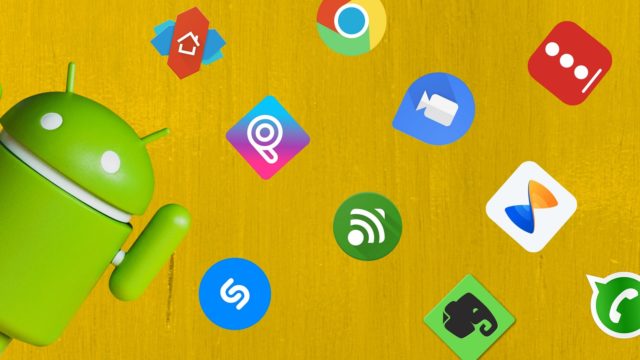

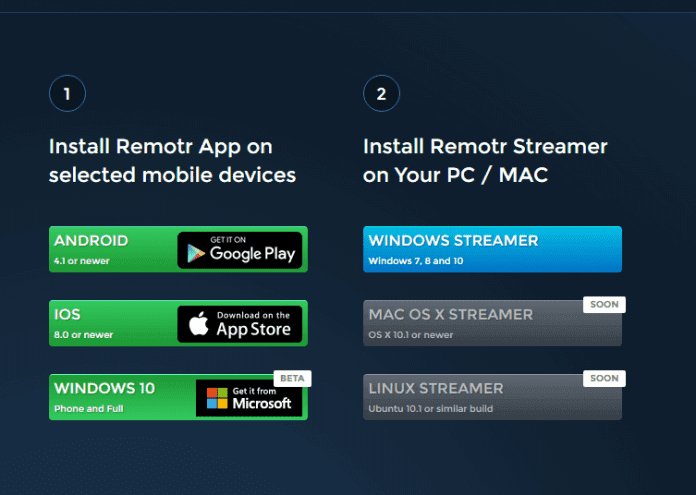
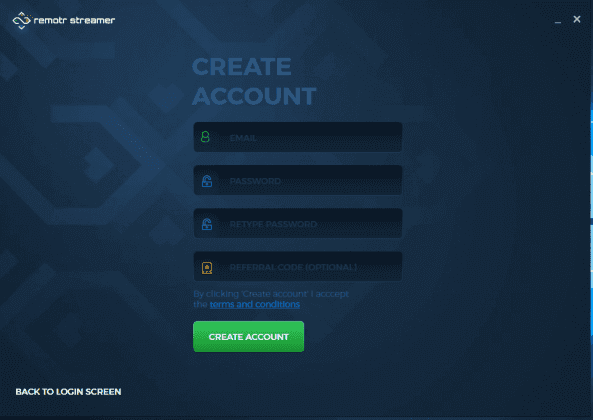
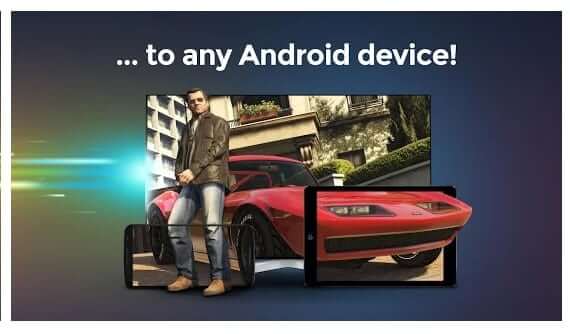
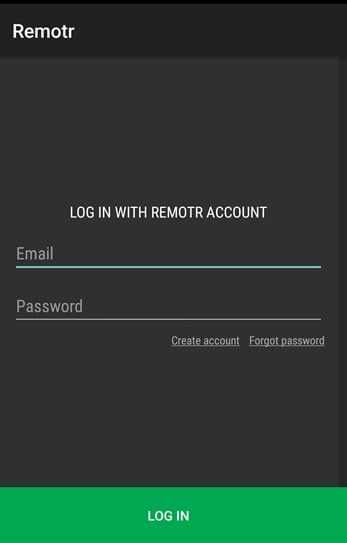
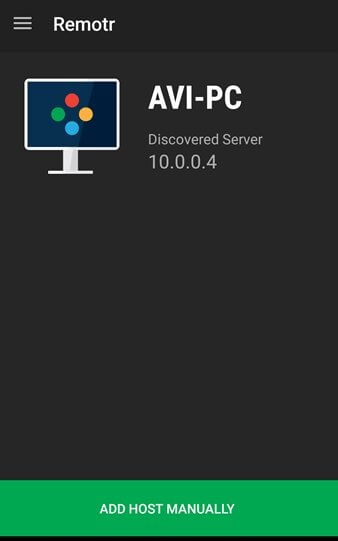
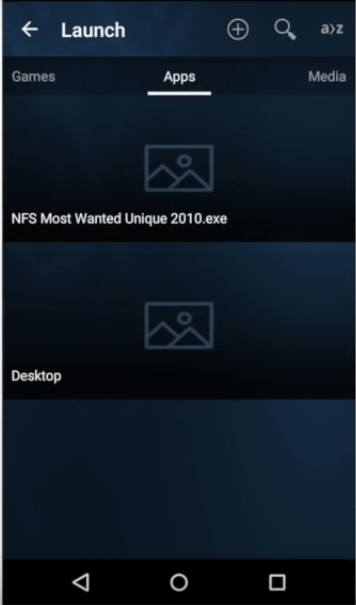
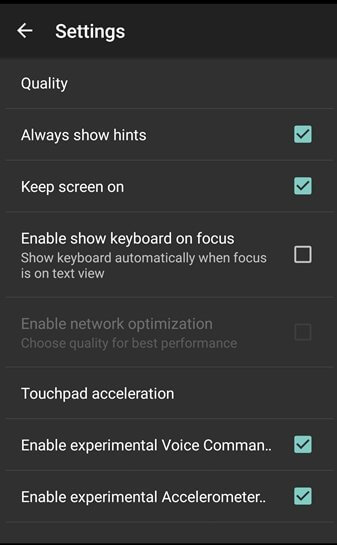
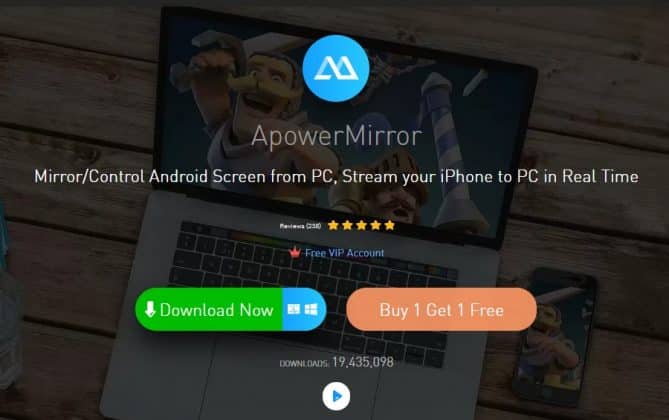
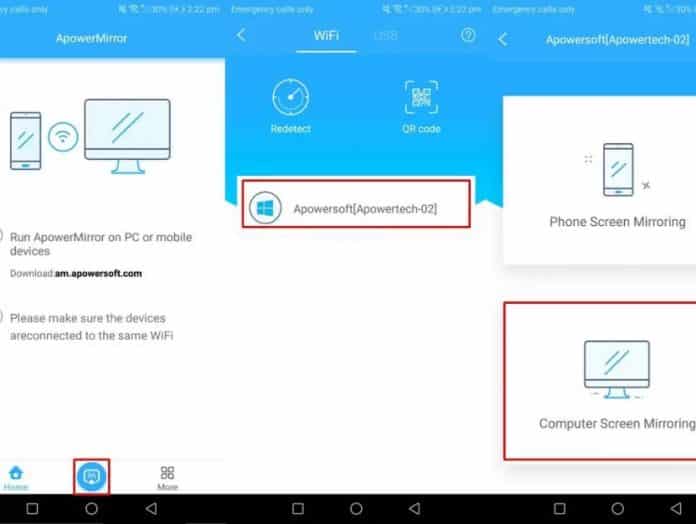
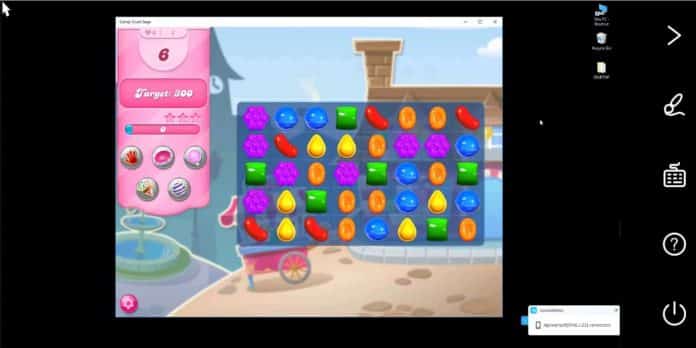

![كيفية نقل الملفات من ايفون إلى ويندوز [أسهل طريقة] كيفية نقل الملفات من ايفون إلى ويندوز [أسهل طريقة]](https://www.tazkranet.com/wp-content/uploads/2024/02/كيفية-نقل-الملفات-من-ايفون-إلى-ويندوز-240x120.webp)



